Er du bekymret over de tilfældige linjer, der vises på din computerskærm? Vær ikke urolig! Fortsæt med at læse. Elektroniske enheder gør vores liv lettere hver dag. Blandt alle sådanne enheder er computere, bærbare computere og mobile enheder dem, der forbinder verden og bidrager på så mange måder. Det er ikke ualmindeligt vi står over for en masse tekniske fejl. Disse fejl tegner sig for eventuelle hardware- eller softwareproblemer i systemet, som derefter resulterer i en blå skærm, langsom ydeevne, vandrette linjer på skærmen, overophedning, førerproblemer mv.

I denne artikel har vi behandlet årsagerne og metoderne til at rette tilstedeværelsen af vandrette linjer på computerskærmen.
Indholdsfortegnelse
- Hvorfor vises vandrette linjer på computerskærmen?
- Metode 1: Genstart dit system
- Metode 2: Tjek din skærm
- Metode 3: Tjek kabelforbindelserne
- Metode 4: Tjek grafikkortdriveren
- Metode 5: Rediger skærmopløsningen
- Metode 6: Scan for malware
- Metode 7: Tjek din skærms opdateringshastighed
- Metode 8: Installer alle de seneste systemopdateringer
Hvorfor vises vandrette linjer på computerskærmen?
Den mest almindelige årsag til problemet er det defekte videokort/grafik. Det kan forårsage en lang række skærmproblemer og nedbryde systemet. Linjerne er også forårsaget på grund af flere andre faktorer som nævnt nedenfor.
- Kablerne: Kabler spiller en vigtig rolle ved at forbinde forskellige komponenter i et computersystem. Problemerne i forbindelse med det varierer fra forkert tilslutning til overophedning. Til tider forårsager den dårlige kvalitet af kablerne også en sådan fejl. Kabler af dårlig kvalitet, fysisk skade, defekte båndkabler er andre scenarier, der skal tages hånd om.
- Skærmopløsning: Når den skærmopløsning, du har indstillet, er i modstrid med skærmens størrelse, kan der ses vandrette eller lodrette streger på skærmen.
- Udløbne drivere: Hvis enhedsdriverne eller operativsystemerne er blevet gamle ud over de angivne datoer, vil du opleve sådanne problemer.
- Strømproblemer : På grund af resterende strøm kan monitoren kortslutte og forårsage ledninger.
- Gammel skærm: Fejl med monitoren er en anden vigtig årsag, der skal tages hånd om.
Hvordan fikser man vandrette linjer på en computerskærm?
I de fleste tilfælde må det ikke være et stort problem at løse. Bare ved at følge nogle få trin, kan du få arbejdet gjort. Det afhænger dog også af årsagen. Følgende er et par metoder, du kan prøve at reparere din computerskærm.
Før du går til metoderne, kontrollere, om der er magnetiske eller elektroniske enheder omkring din computer og fjern dem. De forstyrrer nogle gange og forårsager linjerne på skærmen.
Metode 1: Genstart dit system
Det er det mest basale, vi gør for alle slags problemer. Genstart af systemet giver en chance for at slukke og genstarte alle drivere. Derfor løses problemerne automatisk på denne måde, årsagen var mindre.

Klik her for at genstarte dit system
Metode 2: Tjek din skærm
Hvis genstart ikke hjælper, er det tid til at tjekke din skærm for eventuelle forsinkelser. Prøv at slukke din skærm, og tænd derefter. Hvis det råder, kan du også prøve at tilslutte din CPU til en anden skærm. Dette hjælper dig med at identificere kernen af problemet. Du kan identificere, om problemet er med processoren.
Hvis du har en skærm, der bruger dens indbyggede indstillinger og ikke bare er tilsluttet og fungerer afhængigt af processoren, så prøv at nulstille skærmen til dens fabriksindstillinger. Disse muligheder kan tilgås ved hjælp af knapperne på computerskærmen.
Metode 3: Tjek kabelforbindelserne
Tag et kig på kablerne for eventuelle skader eller løse forbindelser. Det kan også skyldes forkert forbindelse. Fjern alle kabler og tilslut dem igen, især videokablet tilsluttet skærmen. Tænd nu dit system og kontroller, om de vandrette linjer er væk.
Husk at kontrollere båndkablerne for skader og derefter tilslutte eller udskifte dem. Den er sammensat af flere små kvalitetskabler placeret parallelt med hinanden. Hovedformålet med kablet er til datatransmission og kommunikation. Så enhver defekt i dette kabel kan påvirke transmissionen af videosignaler.
Metode 4: Tjek Driver til grafikkort
I de foregående trin har vi dækket de fleste af de eksterne fejl. Når intet har virket, skal problemet være softwarerelateret.
Begynd med at tage et kig på grafikkortdriveren. Skærmdrivere spiller en vigtig rolle i den glatte kommunikation mellem computeren og skærmhardwaren. Følg nedenstående trin for at opdatere din skærmdriver.
Trin 1: Gå til ' Indstillinger 'og åben' Enhedshåndtering '.
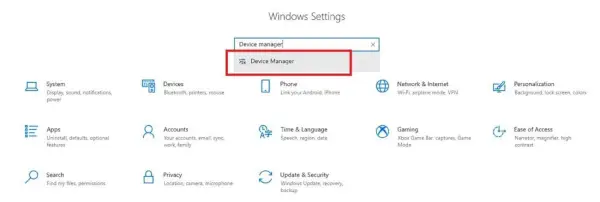
Enhedshåndtering
eksempel binært søgetræ
Trin 2: Vælg ' Skærmadaptere '.
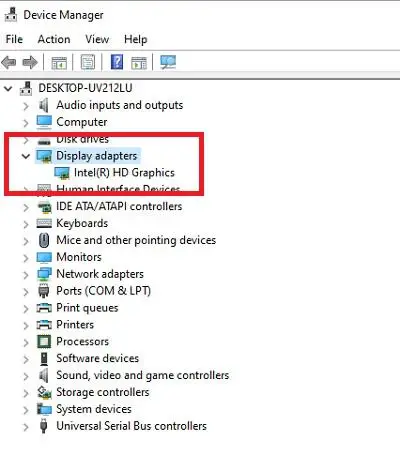
Skærmadaptere
Trin 3: Højreklik på din grafikdriver fra listen over drivere og klik på ' Opdater drev r’.
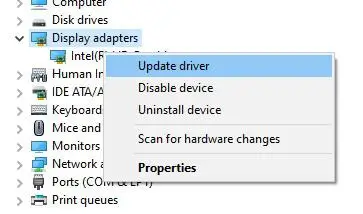
Opdater driver
Trin 4: Fortsæt og følg instruktionerne på din skærm.
Tjek, om problemet med linjer på skærmen er indstillet korrekt.
Metode 5: Rediger skærmopløsningen
Som allerede nævnt i årsagerne, kan problemet med vandret linje skyldes forskellen i skærmstørrelsen og den indstillede skærmopløsning. Prøv derfor at ændre skærmopløsningen.
Trin 1: For at gøre det skal du åbne indstillinger og gå til 'System'.
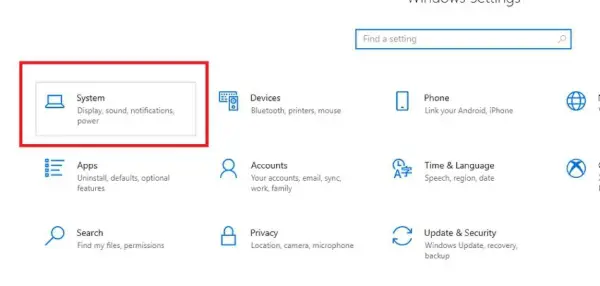
System fra Indstillinger
Trin 2: Klik nu videre 'Skærm' og justere opløsningen i henhold til din skærmstørrelse.

Skift din skærmopløsning her
Tjek om de vandrette linjer er forsvundet. Hvis ikke, så læs mere for at prøve andre måder.
Metode 6: Scan for malware
Sørg for at tjekke den eksterne software for malware. Afinstaller den nyligt installerede eller mistænkelige software. Hvis det ikke er malware, er der også tilfælde, hvor de eksterne softwareindstillinger kan forstyrre din computers skærmindstillinger.
Metode 7: Tjek din skærms opdateringshastighed
Opdateringshastigheden for en skærm er det antal gange i sekundet, billedet opdateres på skærmen. Det skal synkroniseres med videokortet, for at billedet kan ses. Når de ikke er synkroniseret, kan billederne flimre eller forårsage andre visningsfejl. Sådan retter du din opdateringshastighed:
Trin 1: Gå til ' Skærmindstillinger 'fra din computer' indstillinger '.
tkinter ramme
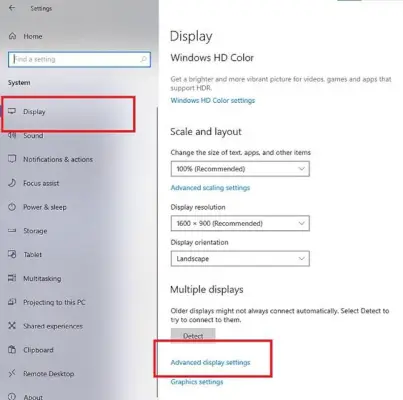
Skærmindstillinger
Trin 2: Vælg nu ' Opdateringshastighed 'og sæt op' G-Sync eller FreeSync '.
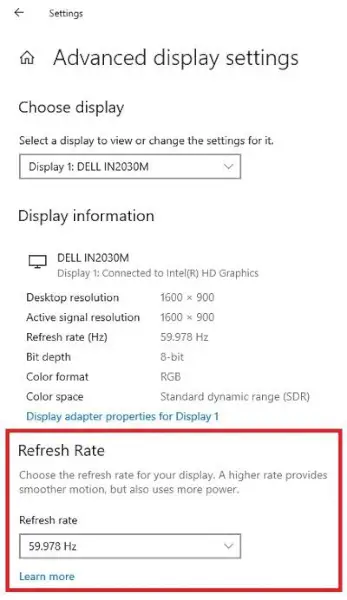
Opdateringshastighed
Metode 8: Installer alle de seneste systemopdateringer
Få systemspecifikationer kan være i modstrid med den gamle software. Opdatering og installation af de seneste opdateringer til din computer og operativsystem kan hjælpe med at løse problemet. Det kan automatisk løse problemet med din computerskærm.
Får du stadig vandrette linjer på en computerskærm?
Hvis du stadig får vandrette linjer på din computerskærm, skal du lade computeren fejlfinde problemet. Søg efter 'Kontrolpanel' fra menuen 'Start'. Klik på 'Fejlfinding' og vælg derefter 'Skærmkvalitet'. Indtast adgangskode og giv den nødvendige tilladelse, hvis du bliver bedt om det. Fortsæt og følg instruktionerne for at identificere og løse problemet.
Konklusion
Dette er de forskellige muligheder, du selv kan prøve og løse de vandrette linjer på din computerskærm. Hvis hvert trin mislykkes, og du stadig står over for et problem, kontakt en professionel for at få support. Spørg om problemet til producenten og bed om udskiftning.
Ofte stillede spørgsmål om at rette vandrette linjer på en computerskærm
1. Kan overophedning forårsage vandrette linjer på skærmen?
Ja, overophedning kan påvirke grafikkortet eller andre hardwarekomponenter, hvilket kan føre til skærmproblemer. Sørg for korrekt ventilation og overvej at rense eventuel støvophobning inde i computeren.
2. Er der en hurtig løsning til midlertidige vandrette linjer?
Nogle gange kan forsigtigt at trykke på eller justere skærmen midlertidigt løse løse forbindelser eller mindre problemer. Dette er dog ikke en permanent løsning og bør efterfølges af korrekt fejlfinding.
3. Hvad hvis linjerne fortsætter på trods af fejlfinding?
Hvis linjerne fortsætter efter at have prøvet alle trinene i artiklen, kan du overveje at søge professionel hjælp fra en tekniker eller kontakte producenten for at få support.
